
Chcesz grać w Minecrafta z przyjaciółmi i mieć pełną kontrolę nad światem gry? Stworzenie własnego serwera Minecraft to najlepsze rozwiązanie! Ten poradnik przeprowadzi cię przez cały proces, niezależnie od twojego poziomu zaawansowania. Dowiesz się, co jest ci potrzebne i jak dołączyć do serwera. Omówimy zarówno darmowe, jak i płatne rozwiązania oferujące większą wydajność i możliwości. Zaczynajmy!
Istnieje kilka sposobów na stworzenie serwera MC, każdy z nich ma swoje plusy i minusy. W tym poradniku rozwiejemy wszystkie twoje wątpliwości. Niezależnie od tego, czy interesuje cię, jak stworzyć serwer Minecraft wieloosobowy dla kilku przyjaciół, czy bardziej rozbudowany projekt, znajdziesz tu odpowiedź na swoje pytanie. Pokażemy ci, jak zrobić serwer Minecraft krok po kroku, zarówno dla Java Edition, jak i Bedrock Edition. Gotowy, by rozpocząć przygodę?
Jak postawić serwer Minecraft Java Edition na własnym komputerze
Uruchomienie serwera Minecraft na własnym komputerze nie jest takie trudne! Poniżej znajdziesz instrukcję krok po kroku, jak to zrobić dla wersji Java.
- Instalacja Java: zainstaluj najnowszą wersję Java.
- Pobieranie plików: pobierz plik server.jar z oficjalnej strony Minecraft (przeglądarka może wyświetlić ostrzeżenie o potencjalnie niebezpiecznym pliku – to normalne w przypadku plików .jar).
- Tworzenie folderu: utwórz folder, w którym będą wszystkie pliki niezbędne do działania twojego serwera, i przenieś do niego plik server.jar.
- Utworzenie twojego serwera: uruchom plik server.jar. Spowoduje to utworzenie nowych plików i folderów niezbędnych do działania serwera.
- Akceptacja EULA: otwórz plik eula.txt za pomocą dowolnego edytora tekstu (np. Notatnika). Zmień eula=false na eula=true, aby zaakceptować umowę licencyjną. Zamknij plik, zapisując zmiany.
- Ponowne uruchomienie serwera: uruchom ponownie server.jar, aby wygenerować pozostałe pliki konfiguracyjne.
Na tym etapie serwer jest już uruchomiony. W pliku server.properties możesz zmieniać ustawienia serwera i nadawać uprawnienia operatora. Niestety ten serwer jest dostępny tylko dla urządzeń w twojej sieci lokalnej. Aby dowiedzieć się, jak umożliwić znajomym dołączenie do twojej gry przez internet, przejdź do sekcji dotyczącej konfiguracji sieci.
Jak uruchomić własny serwer Minecraft Bedrock Edition
Minecraft Bedrock Edition ma pewne ograniczenia w porównaniu z Java Edition, jak na przykład mniej zaawansowane możliwości komend i mniejszą elastyczność w kwestii modyfikacji gry. Jednak jednym z największych atutów wersji Bedrock jest jej wieloplatformowość, umożliwiająca krzyżową grę między różnymi urządzeniami. Gracze mogą się bawić wspólnie na komputerach i konsolach, takich jak Xbox czy Nintendo Switch, oraz na smartfonach z systemami iOS i Android, co znacznie zwiększa dostępność i elastyczność w wyborze platformy do gry.
- Uruchomienie własnego serwera Minecraft Bedrock Edition różni się od wersji Java. Na przykład Hamachi nie jest w pełni zintegrowany z systemem Bedrock, dlatego udostępnienie serwera znajomym online wymaga otwarcia portów w ustawieniach routera. Poniżej znajdziesz instrukcję, jak to zrobić:
- Pobranie oprogramowania do serwera: Minecraft Bedrock nie wymaga Java, ale musisz pobrać specjalne oprogramowanie do serwera Bedrock. Możesz to zrobić z oficjalnej strony Minecraft, gdzie znajdziesz plik o nazwie bedrock-server-<wersja gry>.zip.
- Utworzenie folderu i rozpakowanie pliku: po pobraniu rozpakuj archiwum ZIP do folderu, w którym chcesz mieć serwer.
- Uruchomienie serwera: w folderze powinien się znajdować plik bedrock_server.exe. Uruchom ten plik.
- Akceptacja EULA: po pierwszym uruchomieniu serwer stworzy plik eula.txt. Otwórz ten plik w edytorze tekstu, zmień eula=false na eula=true, aby zaakceptować umowę licencyjną. Zamknij plik, zapisując zmiany.
Gratulacje! Twój serwer jest już aktywny. Podobnie do wersji Java serwer Bedrock używa pliku server.properties do zmieniania ustawień. Możesz edytować ten plik, aby konfigurować ustawienia, takie jak nazwa serwera, maksymalna liczba graczy czy nadawanie uprawnień operatora serwera.
Co zrobić, żeby znajomi mogli dołączyć do twojego serwera w Minecraft
Istnieje kilka sposobów na umożliwienie znajomym spoza twojej sieci lokalnej dołączenia do twojego serwera. Możesz otworzyć porty w routerze, jednak takie funkcje są często blokowane przez dostawców internetu. Alternatywą jest zakup własnego routera Wi-Fi, co daje pełną kontrolę nad konfiguracją.
Innym rozwiązaniem jest użycie programu Hamachi. Pamiętaj jednak, że obie metody niosą ryzyko. Każdy, kto zna twój adres IP, może próbować uzyskać dostęp do twojej sieci domowej i podłączonych urządzeń. Udostępniaj swój adres IP wyłącznie zaufanym osobom i upewnij się, że masz aktywne oprogramowanie do ochrony przed wirusami. Jeśli jesteś zdecydowany, że chcesz kontynuować, omówimy teraz obie metody.
Sposób pierwszy: konfiguracja Hamachi (dla wersji Java)
- Instalacja Hamachi: zarówno ty, jak i twoi znajomi musicie pobrać i zainstalować Hamachi.
- Tworzenie sieci: utwórz nową sieć w Hamachi, nadając jej nazwę i hasło.
- Konfiguracja serwera: otwórz plik server.properties w edytorze tekstu. Znajdź linię server-ip=. Wpisz adres IPv4, który Hamachi przypisał twojemu komputerowi, i zapisz zmiany. Uruchom serwer.
- Zapraszanie znajomych: podaj znajomym nazwę i hasło sieci Hamachi. Po dołączeniu do sieci mogą się połączyć z serwerem, używając adresu IPv4 z Hamachi.
Sposób drugi. Otwieranie portów (port forwarding)
Ten sposób jest bardziej skomplikowany, ale sprawdzi się zarówno z wersją Java, jak i Bedrock. Aby gracze spoza twojej sieci domowej mogli dołączyć do gry, musisz otworzyć porty w ustawieniach routera. Oto jak to zrobić:
- Przygotowanie: użyj polecenia ipconfig w wierszu poleceń (cmd), aby znaleźć adres IP twojego komputera.
- Zaloguj się do panelu administracyjnego routera: otwórz przeglądarkę i w pasku adresowym wpisz IP routera (zazwyczaj jest to 192.168.0.1 lub 192.168.1.1, ale może być inny – sprawdź w dokumentacji routera lub na stronie producenta).
- Znajdź opcję port forwarding: w interfejsie routera szukaj zakładki „Advanced Setup”, „Advanced”, „NAT”, „Virtual Server”, „Port Forwarding” lub podobnej.
- Utwórz nową regułę:
- Service Name: możesz nadać nazwę, która pomoże ci identyfikować regułę, np. „Minecraft”.
- Protocol: wybierz „TCP/UDP”, ponieważ Minecraft używa obu protokołów.
- External Starting Port: wpisz port, który chcesz przekierować (19132 dla wersji Bedrock lub 25565 dla wersji Java).
- External Ending Port: jeśli przekierowujesz tylko jeden port, wpisz ten sam numer. Jeśli przekierowujesz zakres portów, wpisz ostatni numer portu.
- Internal Starting Port: zazwyczaj taki sam jak External Starting Port, chyba że masz specyficzne wymagania.
- Internal IP Address: wpisz adres IP komputera, na którym działa serwer Minecraft (ten, który zidentyfikowałeś na początku).
- Service Name: możesz nadać nazwę, która pomoże ci identyfikować regułę, np. „Minecraft”.
.jpg)
Uwaga:
- Bezpieczeństwo: udostępniaj informacje o serwerze tylko zaufanym osobom. Inaczej możesz się narazić na zagrożenie dla wszystkich urządzeń w twojej domowej sieci Wi-Fi.
- Stała praca komputera: serwer wymaga, aby twój komputer był cały czas włączony podczas jego działania. Twoi znajomi mogą się z nim połączyć tylko wtedy, gdy go uruchomisz.
- Obciążenie sprzętu: uruchomienie serwera na własnym komputerze może go wyraźnie obciążyć. Twórcy rekomendują minimum 2-4 GB RAM dla serwera. Jeśli dodasz pluginy, mody lub gdy wielu graczy dołączy, a ty będziesz również grał na tym samym sprzęcie, może się okazać, że twoje urządzenie nie poradzi sobie z obciążeniem. W takim przypadku rozważ ulepszenie sprzętu, kup na przykład mocniejszą kartę graficzną lub dodatkowe kości RAM.
Darmowy hosting serwerów Minecraft – wygoda i kompromisy
Założenie serwera Minecraft za pomocą darmowego hostingu to znacznie prostsza metoda. Popularne usługi takie jak Aternos.org czy ScalaCube są jednym z najprostszych sposobów na rozpoczęcie przygody z własnym serwerem. Nie wymagają znacznych nakładów finansowych ani technicznych umiejętności. Oto jak to zrobić:
- Rejestracja i logowanie: przejdź na stronę darmowego hostingu serwerów Minecraft i załóż konto.
- Utworzenie nowego serwera: po zalogowaniu się kliknij przycisk „Utwórz nowy serwer” i nadaj mu nazwę oraz hasło.
- Konfiguracja serwera:
• Wybierz wersję gry, na której chcesz uruchomić serwer. Musi być zgodna z wersją gry zainstalowaną przez graczy.
• Możesz wybrać wersję Vanilla, czyli bez modów. Jeśli chcesz instalować modyfikacje lub paczki tekstur, wybierz Purpur, Forge czy Spigot. Każda z nich ma własną kolekcję wtyczek, które można zainstalować, aby uatrakcyjnić rozgrywkę.
• Nadaj uprawnienia, zmień tryb rozgrywki, poziom trudności itd. - Uruchom serwer: aktywowanie serwera może wymagać obejrzenia reklamy i potrwać nawet kilka minut.
Zalety hostingu:
- Zarządzanie serwerem: łatwy system zmieniania ustawień, instalowania wtyczek i modów.
- Ochrona przed DDoS: jeśli hosting oferuje ochronę przed atakami DDoS, upewnij się, że jest włączona.
- Automatyczne backupy: regularny backup i możliwość zapisu kilku wersji pomoże, gdy coś pójdzie nie tak.
Ograniczenia darmowego hostingu:
- Limitowany czas działania serwera: serwery na darmowych hostingach często nie działają 24/7, a ich uruchomienie może zająć więcej czasu. Serwer automatycznie wyłączy się po pewnym czasie nieaktywności lub po osiągnięciu limitu godzin działania.
- Ograniczenia w zasobach: liczba graczy jest ograniczona, a płynność podczas grania może zauważalnie spadać w godzinach szczytu.
- Reklamy w serwisie i na serwerze: zarówno w serwisie, jak i podczas grania na serwerze mogą się pojawiać reklamy. Właśnie w ten sposób serwis opłaca działanie usługi.
Płatny hosting – porównanie opcji
Minecraft Realms: to usługa serwerowa oferowana bezpośrednio przez Mojang – twórców Minecrafta. Realms zapewnia proste rozwiązanie do grania ze znajomymi, nie wymagając przy tym specjalistycznej wiedzy na temat hostowania serwerów. Można je włączyć z poziomu gry. Serwery są bezpieczne, zawsze dostępne i automatycznie aktualizowane.
Niestety Realms nie obsługuje dodatkowych wtyczek, modów ani pakietów tekstur. Rozmiar mapy jest ograniczony do 5 GB, a maksymalna liczba graczy wynosi 11. Dla tych, którzy chcą więcej możliwości, istnieją niezależne serwisy hostingujące, które oferują większą elastyczność za dodatkową opłatą.
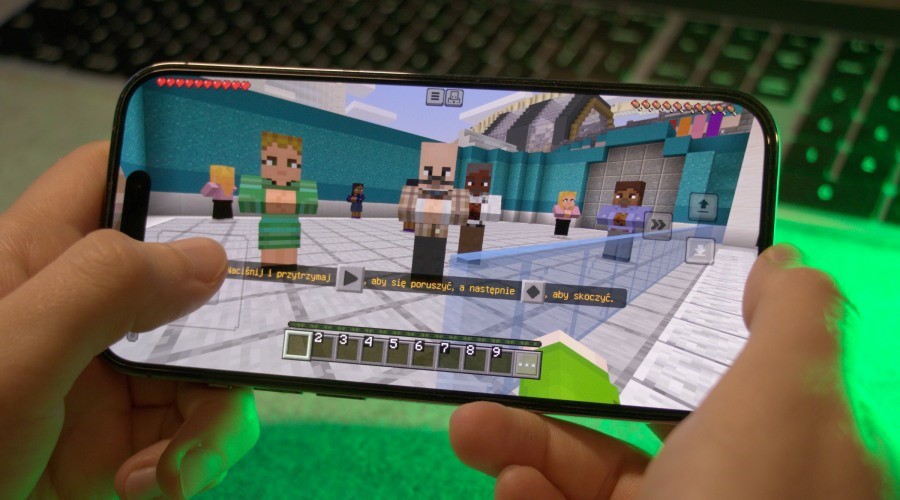
Profesjonalne serwery hostingowe: firmy takie jak Shockbyte, Apex Hosting czy G-Portal dostarczają płatne usługi hostingowe z bogatą gamą ustawień i wsparciem technicznym. Ich konfiguracja przebiega niemal identycznie do hostingów darmowych, jednak są one od nich znacznie bardziej wydajne – bez problemu obsłużą większy świat i dużą liczbę graczy jednocześnie. Pozwalają na łatwą instalację wtyczek i modów, a co dla niektórych najważniejsze – mogą być czynne 24/7.
Wybierając taką usługę, zwróć uwagę na warunki subskrypcji. Niektóre serwisy oferują niższą cenę, ale pod warunkiem zobowiązania na więcej miesięcy z góry. Warto się też upewnić, że taki serwis zapewnia ochronę przed atakami DDoS, które mogłyby uprzykrzyć zabawę, a nawet stać się bezpośrednim zagrożeniem dla twojego komputera.
Prywatny serwer Minecraft: od zabawy do nauki
Minecraft to fenomenalna gra typu sandbox, która podbiła serca milionów graczy. Budowanie, eksploracja, walka o przetrwanie – w świecie zbudowanym z bloków ogranicza cię tylko wyobraźnia. O popularności gry świadczy mnóstwo dostępnych gadżetów z gry oraz nadchodzący film z gwiazdorską obsadą. Jednak prawdziwa magia zaczyna się, gdy dzielisz te doświadczenia z innymi. Niezależnie od tego, czy zdecydujesz się na darmowy hosting, czy zainwestujesz w płatny, najważniejsze są dobra zabawa i pozytywny klimat. W Minecrafcie kreatywność i nauka idą w parze!
A skoro o nauce mowa, wiedziałeś, że wiele polskich szkół oferuje darmowy dostęp do Minecraft Education Edition? To pełnoprawny Minecraft z dodatkowymi funkcjami, które pozwalają nauczycielom prowadzić angażujące lekcje i mieć oko na swoich uczniów. Dowiedz się więcej i sprawdź, jak aktywować Minecraft Education zupełnie za darmo!

